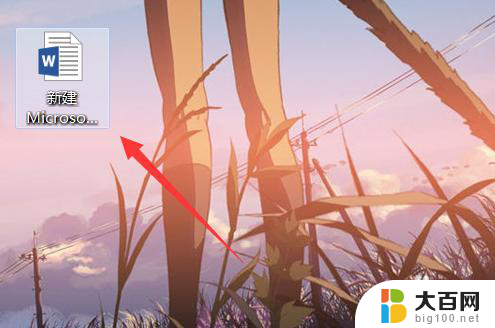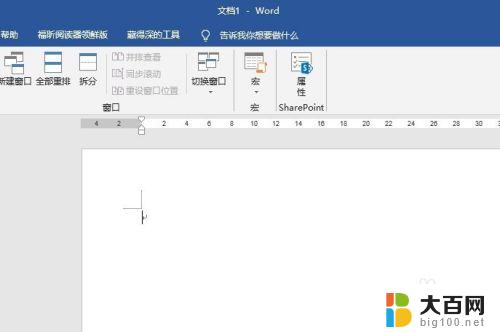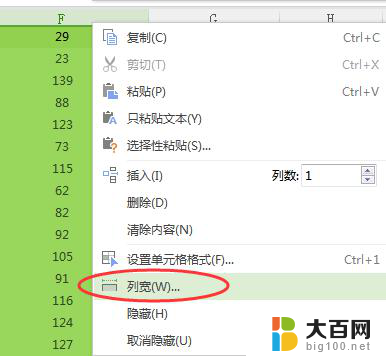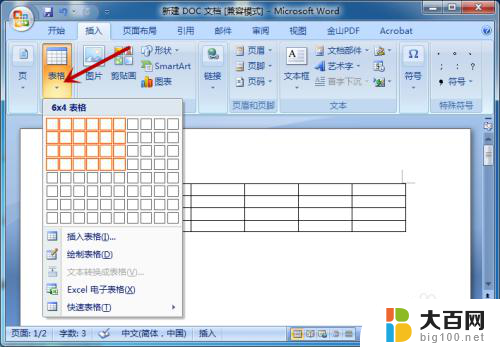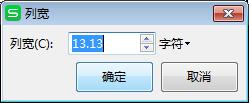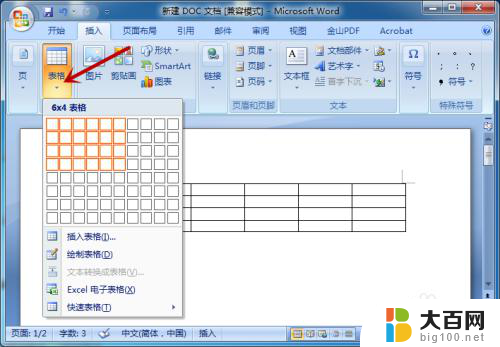怎么设置word表格行高 word表格行高修改步骤
更新时间:2024-05-14 17:08:17作者:yang
在Word文档中,表格是一种常用的排版工具,通过设置表格的行高可以调整表格的整体外观和排版效果,要修改Word表格的行高,首先需要选中表格中的某一行或多行,然后在布局或设计选项卡中找到行高选项,通过手动输入数值或选择预设数值来调整行高。通过简单的操作,可以轻松地修改Word表格的行高,使文档排版更加美观和整洁。
操作方法:
1.首先我们先打开word,如图所示。
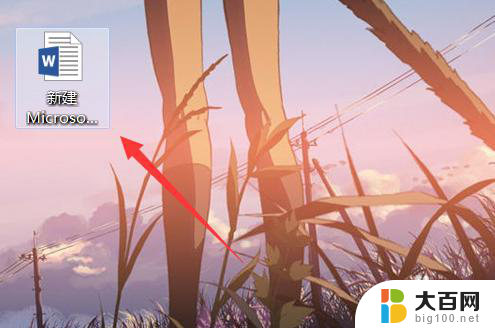
2.选择要修改的表格,如图所示。
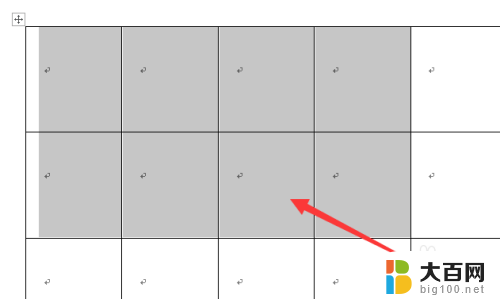
3.右键选取“表格属性”,如图所示。
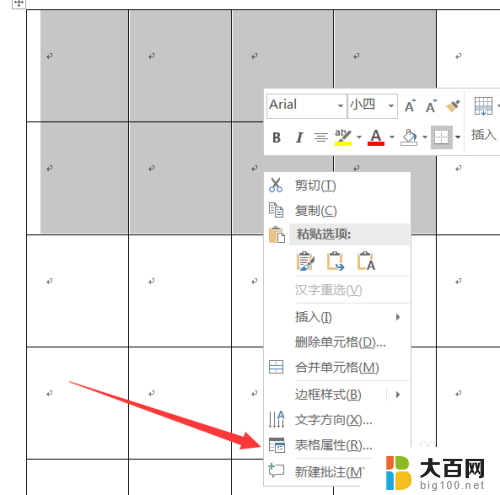
4.选择上面的“行”,如图所示。
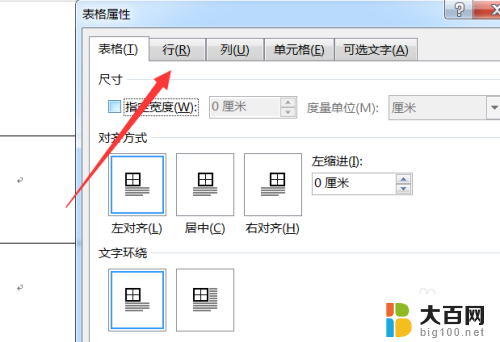
5.点击勾选“指定高度”,并设置自己想要的行高。如图所示。
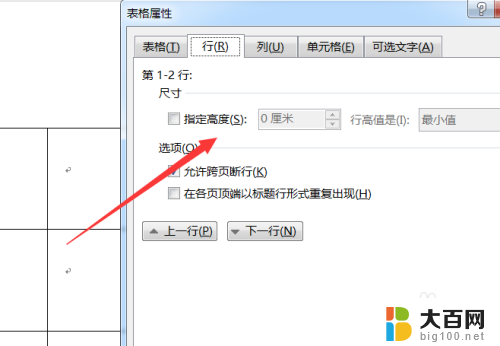
6.后面修改为“固定值”,如图所示。
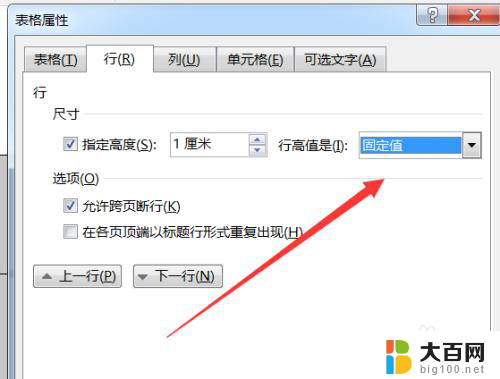
7.即可看到行高被修改成功,如图所示。
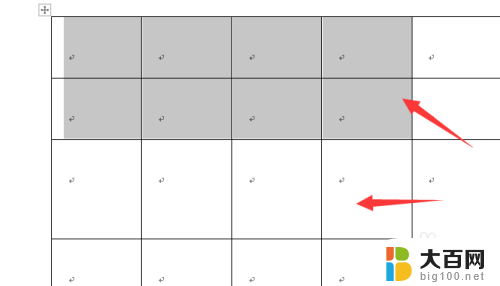
8.总结:1.打开word
2.选择要修改的表格
3.右键选取“表格属性”
4.选择上面的“行”
5.点击勾选“指定高度”
6.后面修改为“固定值”
7.行高被修改成功
以上就是有关如何设置 Word 表格行高的全部内容,如果有出现相同情况的用户,可以按照小编的方法来解决。